W dzisiejszej erze cyfrowej możliwość płynnego przesyłania strumieniowego i udostępniania treści na różnych urządzeniach stała się koniecznością. Jeśli posiadasz iPhone'a i Amazon Firestick, być może zastanawiałeś się, jak lustro iPhone'a do Firestick. Abyś mógł bez wysiłku wyświetlać swoje ulubione filmy, zdjęcia lub aplikacje na dużym ekranie; na szczęście dostępnych jest kilka metod, aby przesłać swój iPhone na Firestick, umożliwiając Ci cieszenie się treściami multimedialnymi z rodziną i przyjaciółmi w bardziej wciągający sposób. W tym artykule znajdziesz instrukcje krok po kroku, jak to osiągnąć, dzięki czemu Twoje wrażenia z rozrywki będą jeszcze przyjemniejsze.
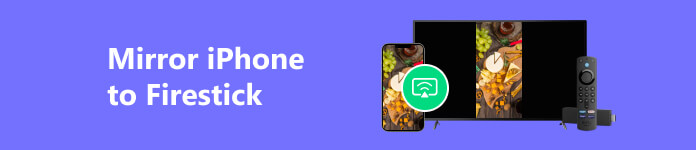
Część 1. Jak wykonać kopię lustrzaną iPhone'a na Firestick
Nie ma natywnego wsparcia dla bezpośredniego dublowania iPhone'a na Firestick bez użycia aplikacji innych firm lub dodatkowego sprzętu. Jedną ze standardowych metod dublowania iPhone'a na Firestick było użycie aplikacji innych firm dostępnych w Firestick App Store, takich jak AirScreen. Oto ogólny zarys tego, jak można dublować iPhone'a na Firestick za pomocą tych aplikacji:
Krok 1 Podłącz Firestick do telewizora i upewnij się, że urządzenie znajduje się w sieci Wi-Fi Twojego iPhone'a.
Krok 2 Na Firestick wyszukaj w App Store aplikację taką jak AirScreen. Zainstaluj aplikację na Firestick.
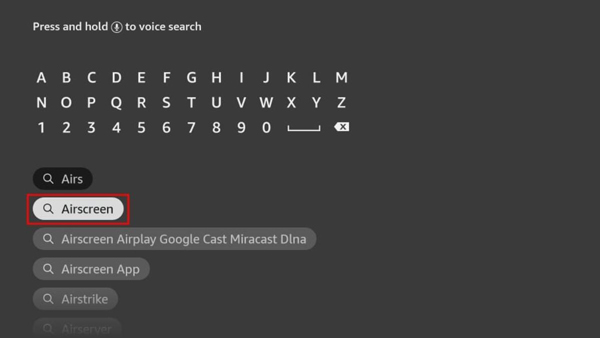
Krok 3 Otwórz Centrum sterowania na swoim iPhonie i stuknij „Screen Mirroring”. Powinna pojawić się lista dostępnych urządzeń do screen mirroring.
Krok 4 Znajdź nazwę swojego urządzenia Firestick i stuknij ją na liście. Ekran Twojego iPhone'a powinien być teraz wyświetlany na telewizorze za pośrednictwem Firestick.
Krok 5 Możesz odtwarzać filmy, wyświetlać zdjęcia lub korzystać z aplikacji, a treść będzie wyświetlana na ekranie telewizora.
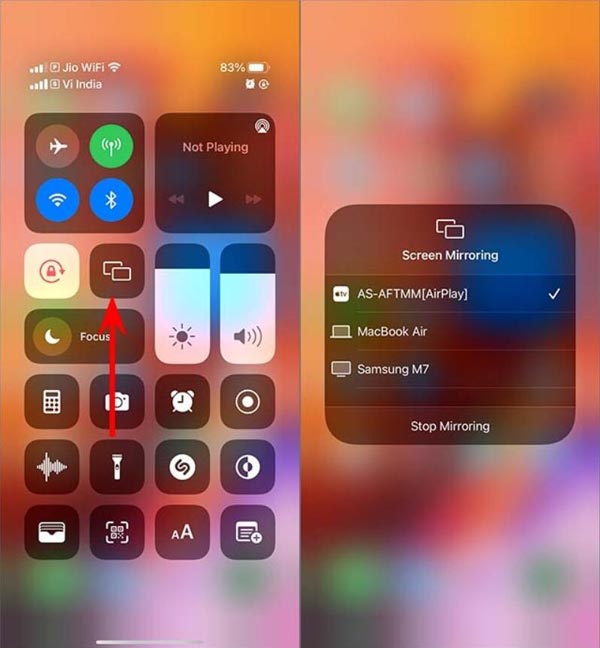
Część 2. Odbij iPhone'a na PC jako alternatywę Firestick
Co się stanie, jeśli nie możesz wykonać kopii lustrzanej iPhone'a na Firestick, ale chcesz cieszyć się dużym ekranem? Możesz wykonać kopię lustrzaną swojego iPhone'a na komputerze PC, aby uzyskać wrażenia wizualne na dużym ekranie. I Lustro telefonu Apeaksoft może ci w tym łatwo pomóc. To oprogramowanie umożliwia przesyłanie ekranu iPhone'a bez kabla USB. Co więcej, to oprogramowanie może wykonać kopię lustrzaną ekranu i pomóc Ci w łatwym sterowaniu telefonem z komputera podczas przesyłania.

4,000,000 + Pliki do pobrania
Kompatybilny ze wszystkimi urządzeniami z systemem iOS i umożliwiający przesyłanie w systemie Windows.
Nagrywaj ekran telefonu i dźwięk bezpośrednio na komputerze.
Obsługa sterowania telefonem z komputera PC bez opóźnień.
Kopia lustrzana telefonu na komputer PC dzięki elastycznym opcjom.
Część 3. Często zadawane pytania dotyczące tworzenia kopii lustrzanych iPhone'a na Firestick
Czy istnieje wbudowana metoda tworzenia kopii lustrzanej mojego iPhone'a na Firestick?
Nie. Nie było natywnej obsługi bezpośredniego tworzenia kopii lustrzanych z iPhone'a na Firestick. Jednak aplikacje innych firm, takie jak Air Screen lub AirPlay/DLNA Receiver w sklepie Firestick App Store, umożliwiają osiągnięcie tej funkcjonalności.
Jak znaleźć i zainstalować aplikacje do tworzenia kopii lustrzanych na moim Firestick?
Aby znaleźć aplikacje do tworzenia kopii lustrzanych, przejdź do Firestick App Store i wyszukaj terminy takie jak AirScreen lub AirPlay/DLNA Receiver. Po znalezieniu żądanej aplikacji kliknij przycisk „Instaluj”, aby dodać ją do Firestick.
Czy mogę skopiować zawartość chronioną prawem autorskim z mojego iPhone'a na Firestick?
Większość aplikacji do strumieniowego przesyłania wideo ma środki ochrony praw autorskich, które zapobiegają iPhone'y z funkcją dublowania ekranu do urządzeń zewnętrznych. Jednak aplikacje takie jak YouTube i niektóre media przechowywane lokalnie na Twoim iPhonie mogą być wyświetlane na Firestick.
Czy do tworzenia kopii lustrzanej iPhone'a na Firestick wymagane są dodatkowe akcesoria?
W większości przypadków dublowanie można osiągnąć wyłącznie za pomocą zainstalowanych aplikacji Firestick i iPhone. Dzieje się tak również w przypadku wielu innych urządzeń, takich jak kopiowanie iPhone’ów na telewizor Samsung, telewizory LG lub inne urządzenia.
Czy mogę kontrolować lustrzaną zawartość na Firestick za pomocą mojego iPhone'a?
Tak. Za pomocą iPhone'a możesz sterować niektórymi podstawowymi funkcjami, takimi jak odtwarzanie, pauza i głośność. Jednak w przypadku bardziej zaawansowanych elementów sterujących lub nawigacji w aplikacjach może być konieczne użycie pilota Firestick lub kompatybilnej aplikacji na smartfonie.
Podsumowanie
Wraz z rosnącą integracją inteligentnych urządzeń z naszym codziennym życiem, możliwość odzwierciedlić iPhone'a w Firestick jest cenną funkcją, która wzbogaca nasze opcje rozrywki i zapewnia płynne wrażenia multimedialne. Niezależnie od tego, czy chcesz przesyłać strumieniowo filmy, wyświetlać zdjęcia czy prezentować swoje ulubione aplikacje, metody przesyłania lustrzanego iPhone'a do Firestick opisane w tym przewodniku otwierają świat możliwości rozrywki na dużym ekranie. Wraz z rozwojem technologii możemy oczekiwać jeszcze bardziej usprawnionych i przyjaznych dla użytkownika rozwiązań do przesyłania lustrzanego i udostępniania treści między urządzeniami. Dlatego możesz użyć Apeaksoft Phone Mirror do przesyłania ekranu swojego iPhone'a, gdy nie możesz przesyłać lustrzanego ekranu swojego iPhone'a do Firestick.




